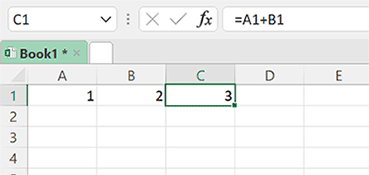Hi!
Ezt próbálom alkalmazni → https://www.extendoffice.com/documents/excel/3730-excel-if-cell-contains-text-then-return-value-in-another-cell.html#kutools több cellára, és nem akarom egyenként csinálni. Valami javaslat?
Ezt próbálom alkalmazni → https://www.extendoffice.com/documents/excel/3730-excel-if-cell-contains-text-then-return-value-in-another-cell.html#kutools több cellára, és nem akarom egyenként csinálni. Valami javaslat?